Objevte zmenšení velikosti PNG [Podrobná recenze + kroky]
Přenosná síťová grafika (PNG) je soubor rastrového obrázku obvykle používaný pro webové stránky. Na internetu je populární, protože si poradí s grafikou s průhledným nebo poloprůhledným pozadím. Tento soubor obrázku je bezztrátový formát, často používaný na fotografiích, které uvidíte po celém internetu. Věděli jste, že tento formát obrázku lze komprimovat?
Pokud plánujete komprimovat soubory PNG a hledat PNG kompresor máte přístup, dostali jste se na správnou stránku. Tento příspěvek představí několik kompresorů, které vám pomohou dosáhnout požadované velikosti souboru obrázku. Díky tomu můžete zvýšit rychlost webu, ušetřit úložný prostor a snadno sdílet. Takže bez dalších diskuzí pokračujte k následujícím kompresorům.

OBSAH STRÁNKY
Část 1. Cut to The Chase
| Podporované operační systémy | Podporované formáty obrázků | Ceny | Proces komprese | Použitelnost | Rozhraní | Procento komprese | |
| Vidmore zdarma Kompresor obrázků online | Webové | PNG, JEPG, JPG, SVG a GIF. | Po nahrání automaticky komprimuje obrázky. | Uspokojivý | Je to přímočaré. | 80% | |
| CloudConvert | Webové | JPG a PNG | Volný, uvolnit | Po importu automaticky komprimuje obrázky. | Uspokojivý | Je to přímočaré. | 70% |
| PhotoShop | Mac a Windows | PNG, GIF a GIF | Zdarma a placené | Nekomprimuje automaticky obrázky, ale umožňuje uživatelům upravovat parametry. | Uspokojivý | Je určen pro pokročilé uživatele. | 80% |
| Radical Image Optimization Tool (Riot) | Okna | PNG, JPEG, JPG a GIF. | Volný, uvolnit | Obrazy automaticky nekomprimuje, ale umožňuje uživatelům vybrat si preferovanou výšku a šířku obrazu. | Uspokojivý | Mohlo by to být přímočařejší. | 80% |
| Image Compressor: Změna velikosti obrázku | Android | PNG, JPG, JPEG a GIF. | Zdarma a placené | Poskytuje dvě možnosti komprimace obrázků: auto a umožňuje uživatelům zadat preferovanou velikost souboru obrázku. | Uspokojivý | Mohlo by to být přímočařejší. | 90% |
Část 2. Vidmore Free Image Compressor Online
Vidmore zdarma Kompresor obrázků online je bezplatný kompresor obrázků, ke kterému lze přistupovat přímo online. Má intuitivní rozhraní, které usnadňuje používání začátečníkům nebo dokonce profesionálům. Pomocí tohoto webového kompresoru obrázků můžete rychle sdílet obrázky, uvolnit místo na disku a zvýšit rychlost webu.
Vidmore Free Image Compressor Online podporuje soubory JPEG, SV, GIF a PNG. Tento kompresor PNG vám může pomoci dosáhnout požadované menší velikosti souboru obrázku. Vaše soubory PNG lze optimalizovat, zmenšit velikost souboru až o 80% a zachovat stav obrazu. Můžete také nahrávat více obrázků současně. Podporuje dávkovou kompresi obrázků a umožňuje přidávat obrázky až do velikosti 40 a 5 MB. Kromě toho komprimoval soubory PNG až na 60% původní velikosti, aniž by obětoval vlastnosti a kvalitu.
Klady
◆ Může komprimovat velikost souboru obrázku během několika sekund bez omezení.
◆ Nežádá vás, abyste se přihlásili ke svému účtu.
◆ Po kompresi automaticky odstraní vaše obrázky ze serveru.
◆ Komprimuje a optimalizuje soubory PNG až o 80% a zachovává vysokou kvalitu obrazu.
◆ Komprimuje obrázky až na 60% původní velikosti bez ztráty funkcí a kvality.
Nevýhody
◆ Pro rychlý proces komprese je potřeba rychlé připojení k internetu.
Zde vám představíme krok za krokem postup, jak komprimovat PNG pomocí Vidmore Free Image Compressor Online:
Krok 1. Přejděte na Vidmore Free Image Compressor Online
Nejprve přejděte pomocí prohlížeče na oficiální webovou stránku Vidmore Free Image Compressor Online.
Krok 2. Nahrajte soubory PNG
Udeř (+) a webový kompresor obrázků automaticky otevře složku na ploše. Poté vyberte soubory PNG, které chcete komprimovat, a tyto soubory PNG budou následně zmenšeny.

Krok 3. Stáhněte si komprimované soubory PNG
Po přidání souborů PNG; automaticky procházejí procesem nahrávání a komprese. Na obrazovce uvidíte slovo Hotovo zeleně vedle vašeho souboru PNG. Je to náznak, že webový kompresor obrázků úspěšně komprimoval vaše soubory PNG.
Klikněte na ikonu Stáhnout vše tlačítko pro uložení zmenšených souborů PNG do počítače. Poté se objeví složka, kde jsou umístěny vaše komprimované soubory PNG.
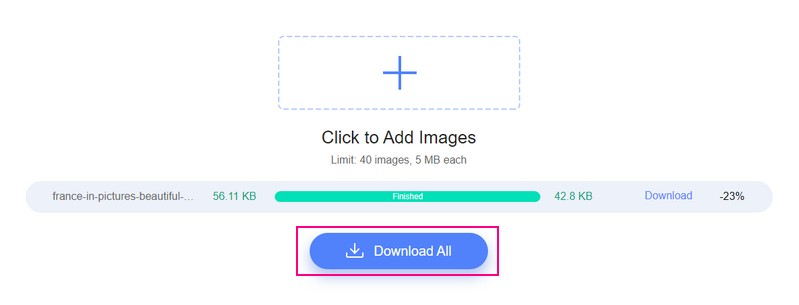
Část 3. CloudConvert
CloudConvert primárně funguje jako online převodník souborů, který podporuje více než 200 formátů. Kromě funkce převodníku je také schopen komprimovat vaše obrázky. Obrázky, které podporuje, jsou soubory obrázků JPG a PNG, které lze zmenšit podle velikosti. Platforma dokáže zmenšit velikost až o 70% při zachování vysoce kvalitních obrázků v závislosti na vstupním souboru. Tento webový kompresor obrázků zachovává průhlednost alfa. Může vám pomoci zmenšit soubory PNG podle standardní velikosti obrázku webové stránky.
Klady
◆ Umožňuje uživatelům přidávat více obrazových souborů najednou.
◆ Zmenšuje velikost obrazového souboru až o 70% při zachování vlastností a kvality obrazu.
◆ Nežádá vás o registraci nebo přihlášení k vašemu účtu.
Nevýhody
◆ Může komprimovat pouze omezené formáty obrazových souborů.
◆ Pro rychlý proces komprese je potřeba rychlé připojení k internetu.
Zde vám představíme postup pro kompresi PNG online pomocí CloudConvert krok za krokem:
Krok 1. Přejděte pomocí prohlížeče na oficiální webovou stránku Compress PNG – Cloud Convert. Poté budete přesměrováni do hlavní kompresní sekce.
Krok 2. Klepněte na ikonu + Vyberte Soubor otevřete složku na ploše a vyberte soubory PNG, které chcete komprimovat. Pokud chcete přidat soubory PNG, stiskněte + Přidej víc tlačítko Soubory pod nahraným souborem. Dále klikněte na Klíč a zadejte požadované číslo kvality.
Krok 3. zmáčkni Komprimovat a proces komprese začne. Po dokončení stiskněte Stažení tlačítko pro uložení výstupu komprimovaného souboru PNG do složky na ploše.
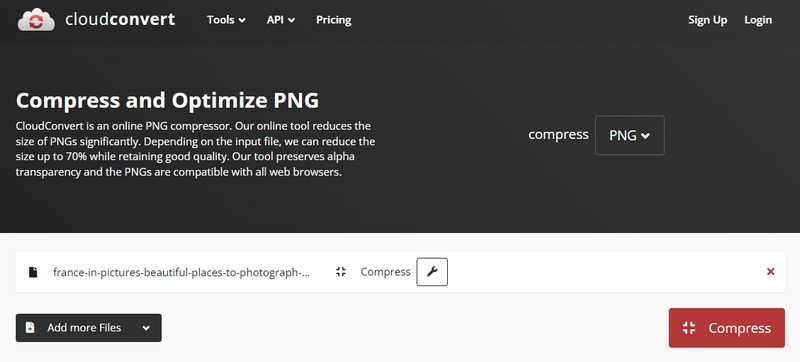
Část 4. Photoshop
Photoshop je známý tvorbou obrázků, grafickým designem a úpravou fotografií. Poskytuje četné editační funkce pro obrázky založené na pixelech, rastrovou grafiku a vektorovou grafiku. Podporuje několik formátů obrazových souborů, které lze převést do jiného výstupního formátu. Kromě toho umí komprimovat obrazové soubory a zmenšit je. Formát obrazového souboru, který podporuje, je JPG, GIF a PNG, které lze pomocí platformy zmenšit. Photoshop má jedinečný algoritmus pro kompresi obrázků a využívá špičkovou technologii komprese pro zmenšení velikosti souboru PNG.
Klady
◆ Má jednoměsíční bezplatnou zkušební verzi.
◆ Funguje i bez připojení k internetu.
◆ Je přístupný na systémech Mac a Windows.
◆ Podporuje dávkovou kompresi obrazu.
◆ Má četné základní a pokročilé možnosti úprav.
Nevýhody
◆ Rozhraní musí být pro začátečníky užší.
◆ Není zdarma; Abyste mohli využívat funkce programu, musíte si zakoupit prémiový plán.
Zde představíme krok za krokem postup pro zmenšení velikosti souboru PNG pomocí Photoshopu:
Krok 1. Otevřete plošinu, zamiřte na Soubor z horního panelu nabídek a vyberte otevřeno knoflík. Otevře se složku vašeho počítače a vybere soubory PNG, které chcete podstoupit proces komprese.
Krok 2. Vraťte se k Soubor kartu a vyberte Uložit pro web a zařízení tlačítko pro kompresi souborů PNG.
Krok 3. Začněte upravovat ostatní parametry, např Velikost obrázku, Kvalitní, Procent, Přednastavení, a Optimalizováno. Pomocí těchto parametrů můžete zachovat kvalitu souborů PNG.
Vydejte se do 4-nahoru pro zobrazení náhledu souborů PNG a rozdílu mezi kvalitou a porovnáním velikosti souboru. Navíc, pokud chcete dosáhnout konkrétní velikosti, můžete podle toho odhadnout procento.
Krok 4. Klepněte na ikonu Vyberte rychlost stahování tlačítko pro úpravu Velikost/Stáhnout Čas. Získáte odhad, jak dlouho bude trvat stažení vašich souborů PNG na vybraném místě Velikost/čas stahování. Poté klikněte na Uložit tlačítko pro komprimaci souborů PNG pomocí platformy. Uložte zmenšenou velikost souboru PNG do jiné složky, abyste nahradili původní.
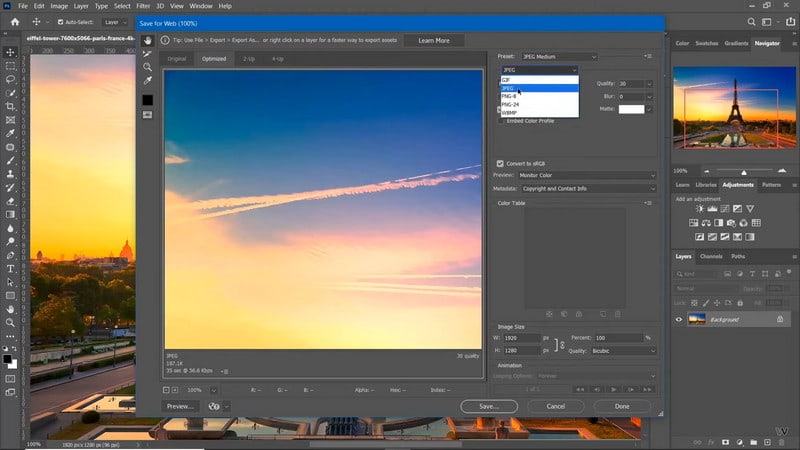
Část 5. Vzpoura
Radical Image Optimization Tool (RIOT) je snadno použitelný a účinný bezplatný nástroj pro kompresi JPEG, GIF a PNG. Tento program vám může pomoci upravit parametry komprese při vizuálním zachování minimální velikosti souboru. Používá obrazovku vedle sebe k zobrazení a porovnání optimalizovaných a komprimovaných s tou druhou v reálném čase. Kromě toho můžete vidět výslednou velikost souboru v horní části rozhraní. Kromě toho podporuje dávkovou kompresi obrázků, což vám může pomoci ušetřit čas.
Klady
◆ Při přidávání obrázků automaticky nabízí možnosti komprese.
◆ Může hromadně komprimovat velké soubory obrázků.
◆ Umožňuje uživatelům nastavit preferovanou výšku a šířku obrazu.
◆ Má dvoupanelovou strukturu, která porovnává původní obrázek s komprimovaným a optimalizovaným výsledkem.
Nevýhody
◆ Je určen pro profesionální uživatele.
◆ Je k dispozici pouze pro systémy Windows.
◆ Jediným způsobem přidání obrázků je přetažení.
Zde představíme krok za krokem postup pro zmenšení PNG pomocí Radical Image Optimization Tool:
Krok 1. Stáhněte si a nainstalujte program z oficiálních stránek, abyste měli úplný přístup.
Krok 2. Přejděte do složky počítače, otevřete ji a vyhledejte soubory PNG, které chcete komprimovat. Jakmile najdete soubory PNG, přetáhněte je do programu na pravé obrazovce náhledu.
Krok 3. Na obrazovce se objeví rámeček s různými možnostmi, jak zmenšit velikost souboru obrázku. Zadejte požadovaný Výška a Šířka velikost a zadejte menší velikost souboru obrázku než původní velikost. Kromě toho vyberte, zda Procent nebo Pixely pod Jednotka volba. Také je to na vás Zachovejte poměr stran zaškrtnutím vedle ní. Po dokončení stiskněte OK tlačítko pro uložení změn.
Krok 4. Chcete-li podrobně zobrazit podrobnosti, použijte Zvětšení a přetáhněte myší po obrázku. Až budete hotovi, zamiřte do Uložit a zeptá se vás, zda chcete nahradit původní obrázek. Vybrat Anoa vyhledejte nově komprimovaný soubor PNG ve složce počítače.
Část 6: Kompresor obrazu: Změna velikosti obrazu
Image Compressor: Resize Image je zmenšení velikosti PNG pro zařízení Android. Podporuje obrazové soubory jako JPG, JPEG, GIF a PNG. Tento kompresor poskytuje dvě možnosti pro kompresi souborů PNG: automatickou a kompresi obrazu na zadanou velikost souboru. Možnost auto komprimuje obrázky na standard aplikace a druhá možnost umožňuje uživatelům zadat konkrétní velikost. Kromě toho komprimuje a optimalizuje vaše soubory PNG o 70-90%. Efekt je téměř viditelný, ale velikost souboru obrázku je menší.
Klady
◆ Podporuje dávkovou kompresi obrazu.
◆ Nabízí dvě možnosti komprimace obrázků.
◆ Umožňuje uživatelům změnit formát obrázku na jiný.
Nevýhody
◆ Je k dispozici pouze na telefonech Android.
◆ Na obrazovce se zobrazuje mnoho reklam.
◆ Je třeba využívat pokročilé kompresní funkce.
Zde vám představíme krok za krokem postup, jak zmenšit velikost souboru PNG pomocí Image Compressor: Resize Image:
Krok 1. Stáhněte a nainstalujte aplikaci z Obchodu Google Play.
Krok 2. Klikněte na ikonu Komprimovat fotografie otevřete galerii telefonu a vyberte soubory PNG, které chcete komprimovat. Dále vyberte, zda chcete Auto nebo Stlačený pod Režim komprese volba.
Krok 3. Jakmile budete spokojeni, stiskněte Komprimovat tlačítko pro zahájení procesu. Poté uvidíte výsledky velikosti souborů obrazu před a po obrazu.
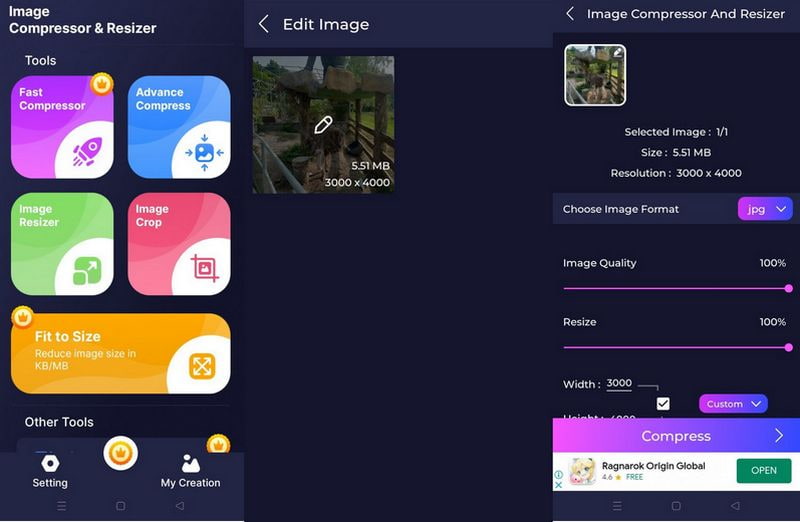
Část 7. Nejčastější dotazy o kompresoru PNG
Snižuje PNG kvalitu?
Soubory PNG těží z bezeztrátové komprese, což znamená, že při komprimaci obrázku nedochází ke ztrátě dat. Kvalita zůstane stejná, i když budete obrazové soubory mnohokrát upravovat a ukládat.
Proč je PNG menší než JPEG?
PNG je menší než JPEG kvůli odlišnému procesu komprese. JPEG obsahuje méně dat ve srovnání s PNG, takže je menší.
Jaké je nejlepší využití PNG?
PNG je ideální pro veškerou grafiku obsahující plné barvy a ostré hrany. Je to dobrá volba, když potřebujete převést vektorovou grafiku do rastrových formátů, které nemohou prezentovat vektorovou grafiku.
Závěr
Tento příspěvek představil několik kompresorů PNG, na které se můžete spolehnout. Kromě toho poskytuje jednoduché způsoby komprimovat PNG soubory pomocí kompresorů obrázků výše. Poté můžete mít menší velikost souboru obrázku, kterou si přejete. Pokud ale dáváte přednost použití kompresoru, ke kterému máte bezplatný přístup, spolehněte se na Vidmore Free Image Compressor Online. Může vám pomoci komprimovat soubory PNG jednoduchými kliknutími a bez problémů.



